在電腦上如何制作表格 電腦制作表格的步驟教程
在我們辦公或者在學校的時候,有時候需要用到表格來統計一些數據或者登記一些信息。這時候我們一般都會使用Excel工具,有一些電腦新手還不懂得在電腦上制作表格的操作,不用著急,小編在這裡就給大傢帶來電腦制作表格的步驟教程。
具體步驟如下:
1、打開Microsoft Office Excel。

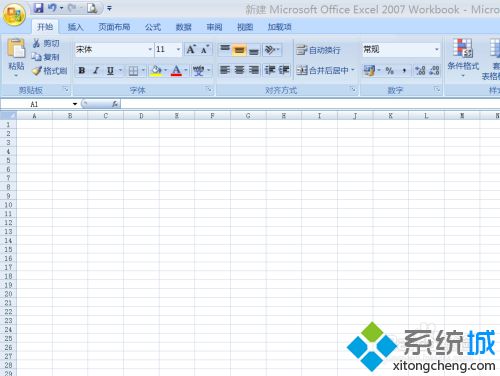
2、我們選中最上面5行單元格,當然看你需要的表格有幾個項目,就選擇幾行。
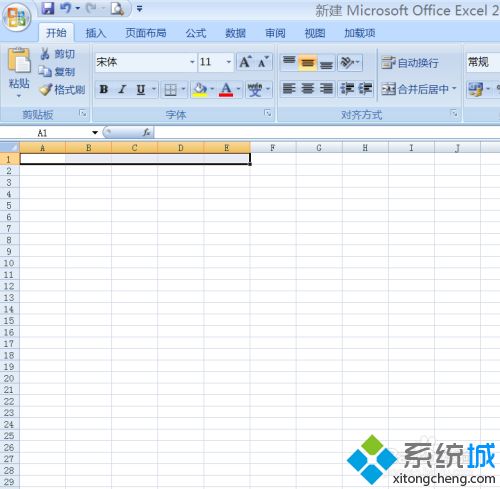
3、選中之後,就點擊“自動換行”下面的“合並並居中”,這樣你寫的標題就是在居中的位置,也會把5個單元格合並成一個單元格。再點擊一下主題字體下面的框線裡的“下框線”,這樣就會有一個橫線瞭。
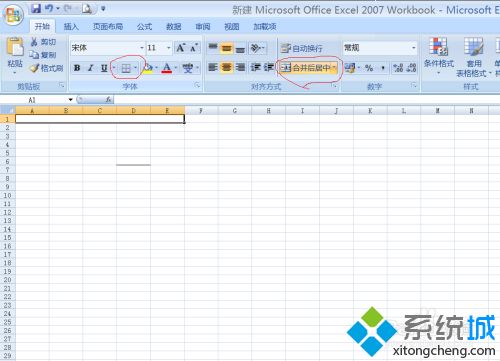
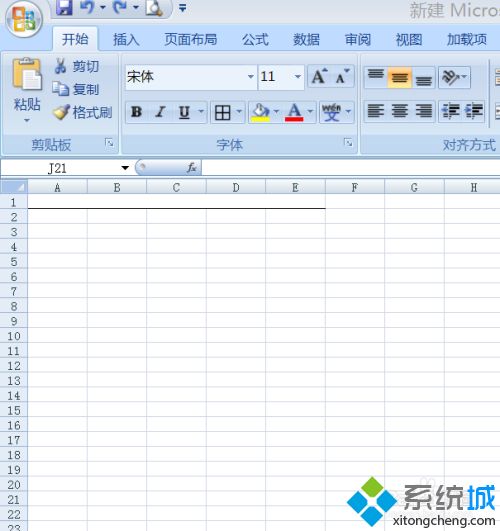
4、再選中你需要的一些單元格,你想要幾列就選擇幾列,看你的內容有多少瞭。
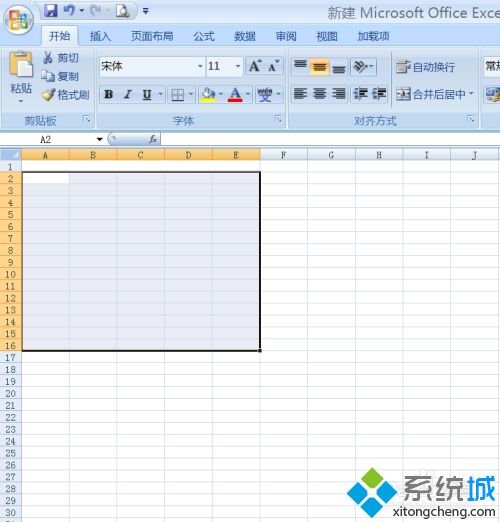
5、選中之後,點擊邊框裡的所有框線,如下圖,就把所有單元格填上線瞭。
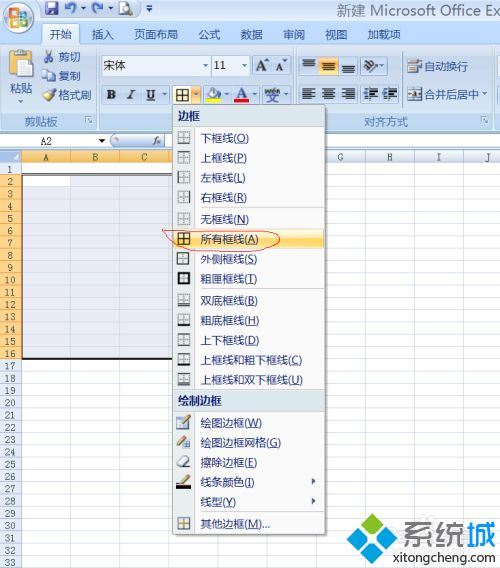
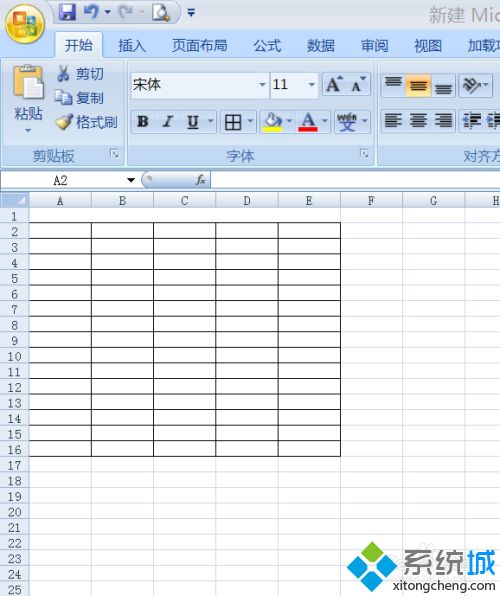
6、填充完單元格之後,我們就點擊1和A的坐標,也就是全部選中的意思,把單元格拉高或拉寬,到我們想要的高度和寬度。
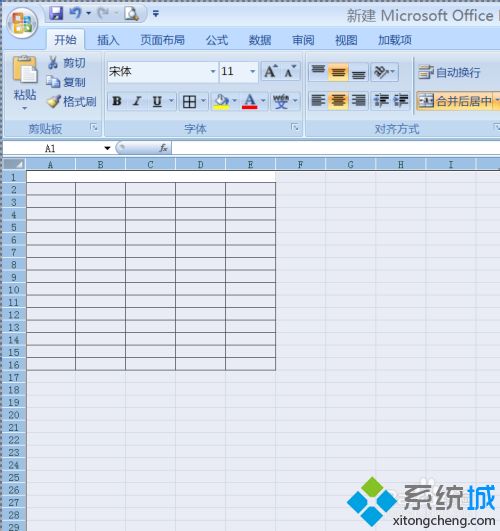
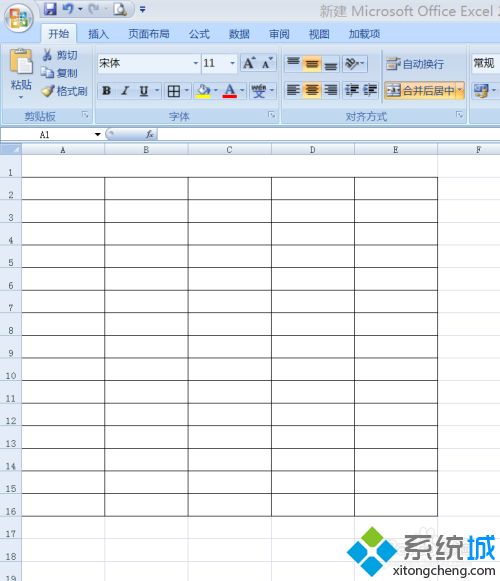
7、這個時候我們就可以往裡面填寫主題和我們想要分的一些項目,如下圖以海鮮的價格為例。
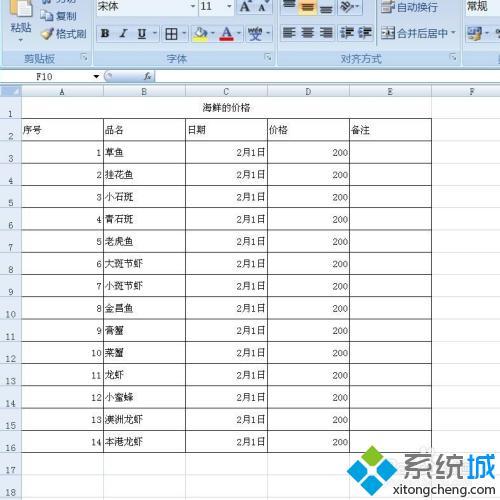
8、我們還可以調整一下字體的大小和粗細,可以使表格更好看一些。
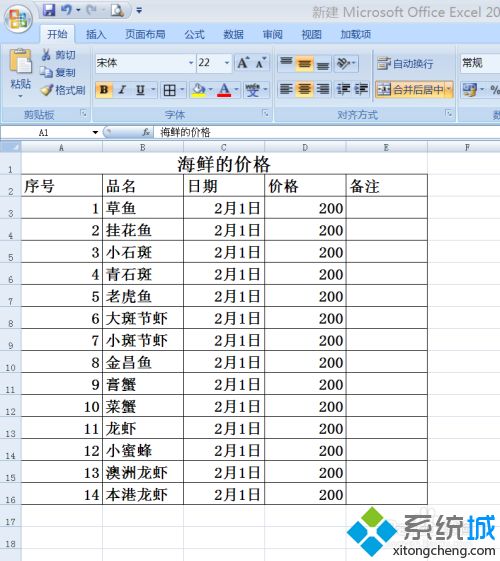
9、我們也可以點擊紅色的地方,也就是全選再居中。
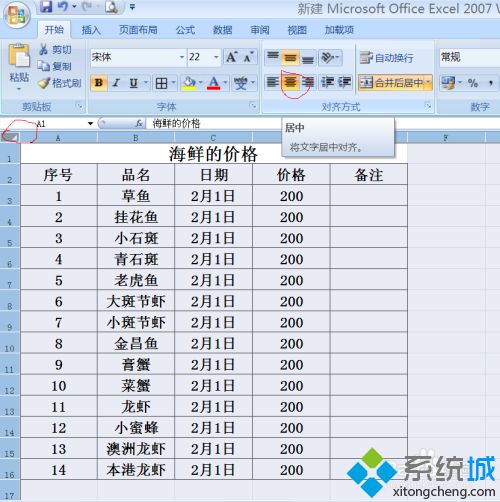
以上就是電腦制作表格的步驟教程,有想要在電腦上制作表格的朋友可以通過上面的步驟進行操作,希望對您有幫助。
推薦閱讀:
- None Found